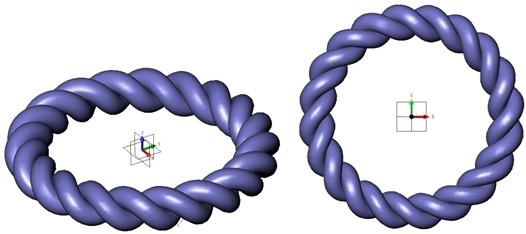
圖一
1.使用草圖功能 ,選擇XY平面分別繪制草圖A及草圖B:
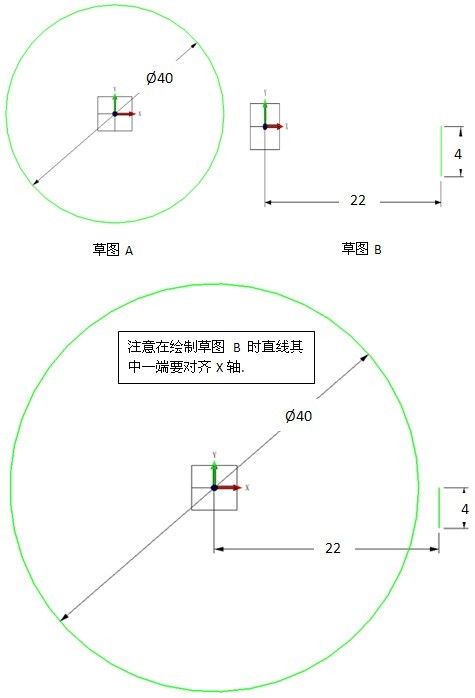
圖二
2.使用標(biāo)準(zhǔn)掃掠功能創(chuàng)建圓形螺旋面:

圖三
注:上圖的數(shù)字輸入框數(shù)字意義是正反向各旋轉(zhuǎn)1800度,共3600度,也就是繞圓10圈.
得到如圖四效果:
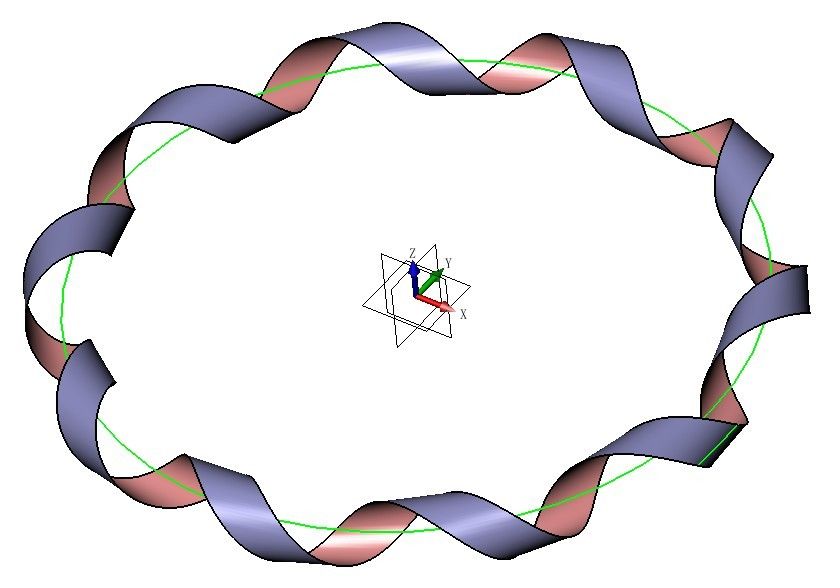
圖四
3.創(chuàng)建掃描管道,方法有兩種。一種是中望3D比較快捷的功能桿狀掃掠,另一種是比較常規(guī)的做法。下面先介紹常規(guī)的做法,具體如下:
a.抽取掃描用的路徑線,點擊邊界曲線功能生成掃描路徑。(圖五)
b.在繪圖區(qū)空白處單擊右鍵彈出右鍵菜單選擇插入基準(zhǔn)面創(chuàng)建一個垂直于掃描路徑的基準(zhǔn)面(圖六):
c.在新建的基準(zhǔn)面上建立一個草圖,畫一個直徑4mm的圓,草圖具體如下(圖七):
d.使用基準(zhǔn)掃掠功能掃出一條麻花管(圖八)
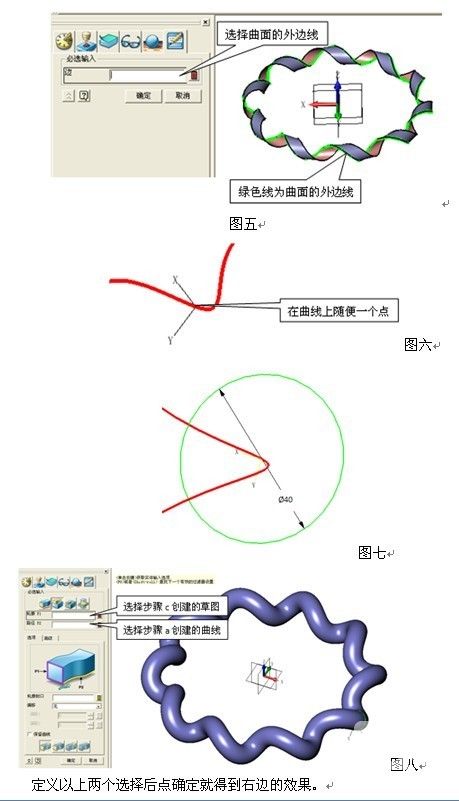
下面直接用桿狀掃掠來完成管狀掃描(圖九):
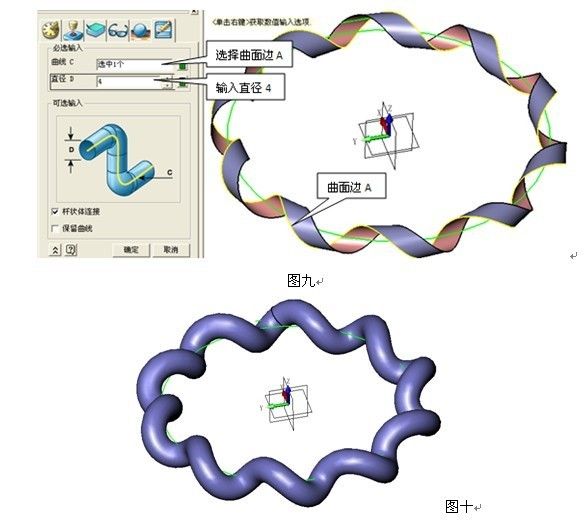
無需繁雜的步驟就完成了麻花管的掃描操作,最終效果如圖十。
4.最后對麻花管旋轉(zhuǎn)復(fù)制就OK了,選擇復(fù)制幾何體功能 對麻花管進(jìn)行旋轉(zhuǎn)復(fù)制:
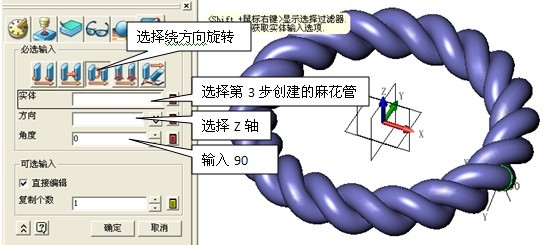
圖十一
點擊確定后得到圖十一效果,整個建模完成。
一個精致的圓形麻花建模就完成了,是不是很簡單呢?中望3D是一款功能強大,簡便易用的CAD/CAM軟件,以此為例,相信你們很快就能上手,在不久的將來通過它來創(chuàng)建更多更精致的模具。
·中望CAD攜手鴻蒙電腦,打造“多端+全流程”設(shè)計行業(yè)全場景方案2025-05-13
·中望軟件蕪湖峰會圓滿召開,共探自主CAx技術(shù)助力企業(yè)數(shù)字化升級最佳實踐2025-04-27
·中望軟件亮相法國 BIM World 展會: 以CAD技術(shù)創(chuàng)新賦能工程建設(shè)行業(yè)數(shù)字化轉(zhuǎn)型2025-04-27
·數(shù)字化轉(zhuǎn)型正當(dāng)時!中望+博超全國產(chǎn)電力行業(yè)解決方案助力行業(yè)創(chuàng)新發(fā)展2025-03-27
·中望隆迪落戶上海,開啟中國工業(yè)軟件產(chǎn)業(yè)升級新征程2025-03-25
·中望軟件2025經(jīng)銷商大會圓滿召開,共繪工軟生態(tài)新藍(lán)圖2025-03-17
·中望CAx一體化技術(shù)研討會:助力四川工業(yè),加速數(shù)字化轉(zhuǎn)型2024-09-20
·中望與江蘇省院達(dá)成戰(zhàn)略合作:以國產(chǎn)化方案助力建筑設(shè)計行業(yè)數(shù)字化升級2024-09-20
·玩趣3D:如何應(yīng)用中望3D,快速設(shè)計基站天線傳動螺桿?2022-02-10
·趣玩3D:使用中望3D設(shè)計車頂帳篷,為戶外休閑增添新裝備2021-11-25
·現(xiàn)代與歷史的碰撞:阿根廷學(xué)生應(yīng)用中望3D,技術(shù)重現(xiàn)達(dá)·芬奇“飛碟”坦克原型2021-09-26
·我的珠寶人生:西班牙設(shè)計師用中望3D設(shè)計華美珠寶2021-09-26
·9個小妙招,切換至中望CAD竟可以如此順暢快速 2021-09-06
·原來插頭是這樣設(shè)計的,看完你學(xué)會了嗎?2021-09-06
·玩趣3D:如何巧用中望3D 2022新功能,設(shè)計專屬相機?2021-08-10
·如何使用中望3D 2022的CAM方案加工塑膠模具2021-06-24
·為什么有時CAD中框選和全選時對象數(shù)量不同2018-04-17
·CAD繪制墊鐵軸測圖2022-09-06
·軸測圖的繪制與標(biāo)注2017-02-08
·CAD中不能使用窗口選擇對象該怎么解決?2018-09-12
·CAD的坐標(biāo)軸是斜的怎么修改?? 2017-07-31
·CAD怎么捕捉不到點了? 對象捕捉也開了。2016-07-18
·CAD中如何設(shè)置圖形平滑度?2022-08-15
·CAD怎樣使用AREA命令計算面積2020-03-24

